Cómo exportar los chats de WhatsApp a Telegram
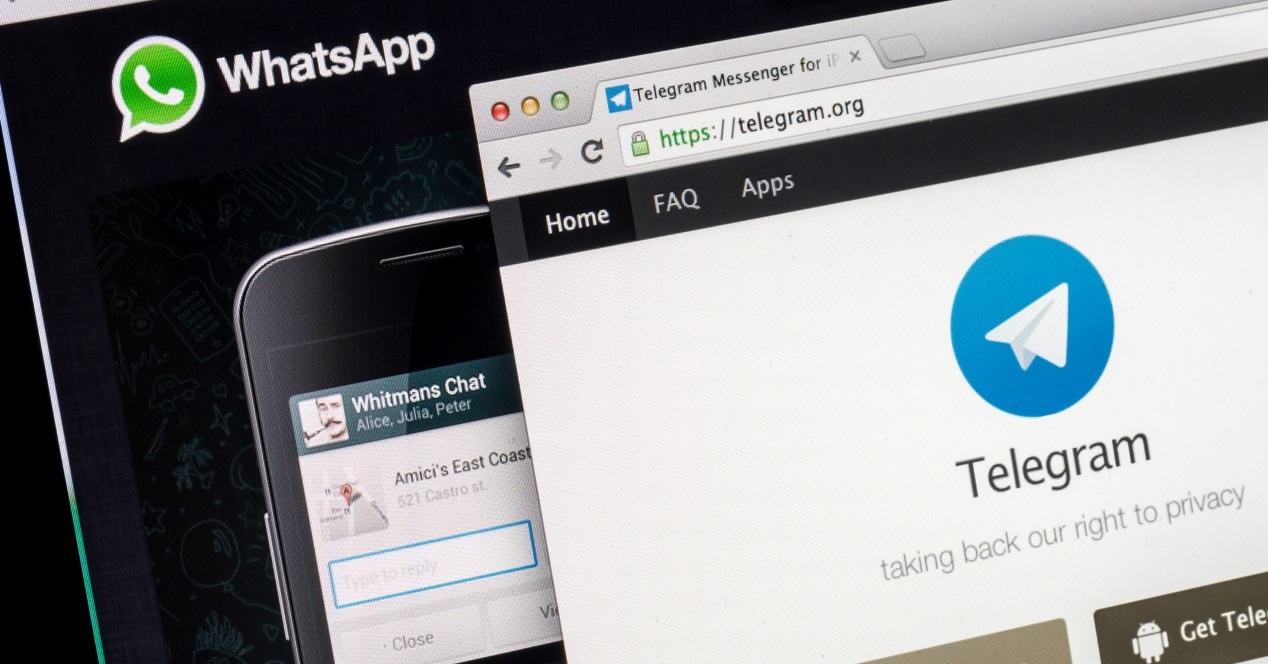
Aunque WhatsApp es la aplicación de mensajería más utilizada (al menos en occidente), no son pocas las personas que hacen uso de Telegram. Cada vez es más habitual tener instaladas las dos aplicaciones, ya sea para usos diferentes o como alternativa cuando falla el servicio en alguna de las dos (generalmente en WhatsApp). Por ese motivo y aunque Telegram sigue siendo el eterno rival que vive a la sombra de WhatsApp, se hace necesario poder importar todos los chats que tenemos en la app propiedad de Facebook.
Puede haber varios motivos por los que queramos importar un chat de WhatsApp a Telegram. Uno de los principales es contar con un respaldo de seguridad, más allá de la copia de seguridad de los chats que realiza WhatsApp. Esta es una buena medida ya que podremos importar además del texto, todos los archivos que tengamos almacenados en un determinado chat. Otro de los motivos es querer continuar una conversación que comenzó en WhatsApp, pero que creemos más adecuada para Telegram. En este caso se pueden incluir chats de trabajo o de carácter comercial.

Cómo pasar los chats de WhatsApp a Telegram
Hace tiempo que Telegram incluyó la posibilidad de importar los chats que provienen de WhatsApp. Esto no sería posible si WhatsApp no permitiese exportar chats. Además, podremos hacerlo con un chat concreto que es algo muy interesante si no queremos integrar en Telegram todo el historial completo de chats. Para poder hacerlo tendremos que seguir los siguientes pasos.
Todos los móviles y smartphones en Phone House
Primero debemos entrar al chat de WhatsApp que nos interese llevar a Telegram. Una vez dentro tocaremos en los tres botones de la parte superior derecha y después en «Más». Una vez dentro veremos la opción «Exportar chat». Pulsamos y a continuación una ventana nos dará a elegir entre dos opciones:
- Incluir archivos: La opción más completa pero más lenta, ya que se pasarán las fotos o documentos compartidos dentro de ese chat.
- Sin incluir archivos: la opción más rápida y perfecta si solo queremos pasar el texto que contiene un determinado chat.
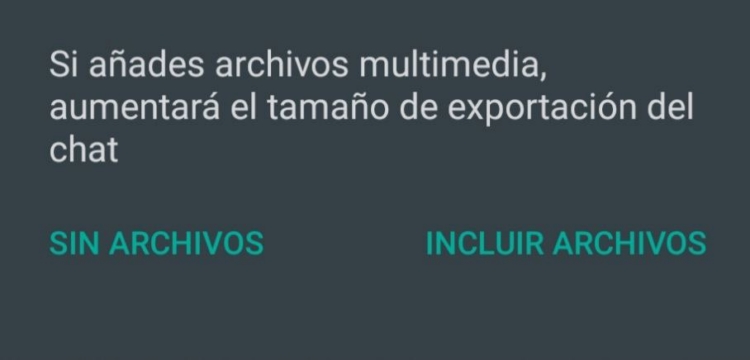
Una vez hecho pulsamos sobre «Exportar» y en las opciones disponibles tocamos sobre «Telegram». Ahora veremos cómo se abre la aplicación y dentro tendremos que elegir un chat y aceptar para que todo el chat se integre en la conversación. Ahora, podremos ver todo el historial dentro y continuar allí la conversación. Hay que tener en cuenta que no se trata de una sincronización en tiempo real ni mucho menos. Es decir, que si continuamos con el chat en WhatsApp, deberemos realizar la importación de vez en cuando si queremos tener la misma conversación almacenada en Telegram.





